Oglas
Googlov Chromecast, ki je bil objavljen lanskega julija, je naletel na gadgete, ki omogočajo gledanje spletnih vsebin na televizorju. Od Rokuja do pametnih televizorjev obstaja veliko načinov, kako spletno videoposnetke spraviti na TV zaslon. Kar je v zvezi z Chromecastom res super, je to, da je veliko dlje od tega, da si lahko ogledate spletne videoposnetke na televizorju.
Z možnostjo oddajanja katerega koli zavihka iz brskalnika Chrome na televizor ali celo predvajanja celotnega namizja Google Chromecast postane več kot le način za gledanje spletnih videoposnetkov na televizorju - postane neverjetno produktivno in vznemirljivo orodje. Pripravili smo 8 edinstvenih načinov uporabe Googlovega Chromecasta. Preberite nadaljevanje, če želite izvedeti, kako lahko še bolj uporabite svoj Chromecast.
Če še niste kupili Chromecasta, preberite našo ponudbo poglobljen pregled Google Chromecast Pregled in oddajaPodarjamo Google Chromecast, zato preberite naš pregled in se nato pridružite tekmovanju, da boste zmagali! Preberi več
. In ne pozabite, da prihaja praznična sezona, naredi odlično darilo za geek za manj kot 50 dolarjev Vodič za Geek-ove počitnice (manj kot 50 USD)Prazniki prihajajo in nikoli ni bilo bolj vznemirljivega časa biti geek. Torej, tukaj je moj izbor fantastičnih geeky daril za manj kot 50 dolarjev - pripomočki ne smejo biti dragi. Preberi več .Postavite diaprojekcijo
Ena najbolj očitnih uporab za Google Chromecast zunaj njegove uporabe za gledanje videoposnetkov na YouTubu, Hulu, Netflix in še več je uporaba fotografij za diaprojekcije fotografij. Če fotografije naložite na spletno mesto za skupno rabo fotografij, kot je Flickr, v družabno omrežje, kot je Facebook, ali jih celo samo varnostno kopirate do storitve, kot je Dropbox, lahko preprosto brskate po fotografijah v brskalniku Chrome in ta zavihek prenesete na svojo televizijo. Namesto da se množite okoli majhnega računalniškega zaslona, oživite svoje fotografije na velikem zaslonu.
Delite predstavitev ali predstavitev
Odličen trik s Chromecastom je možnost oddajanja več kot le zavihek na TV zaslon - predvajate lahko celotno namizje. Preprosto kliknite gumb Chromecast v svojem brskalniku, kliknite gumb s puščico in izberite »Predvajaj celoten zaslon.«
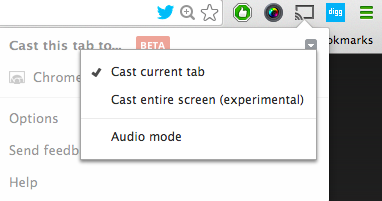
V meniju boste videli, da gre za eksperimentalno funkcijo in ostaja malo hrošč. Glede na to je odličen način za izmenjavo predstavitev PowerPoint, izvajanje predstavitev za stranke in še več. Svoje predstavitve in predstavitve lahko odpeljete kamor koli, kjer je televizor in brezžična povezava. Pri takem početju je seveda bolje imeti brezžično miško, da je manj zmedeno.
Uporabite svoj televizor kot ogromen monitor
Tudi če ne želite deliti predstavitve ali predstavitve z drugimi, boste morda želeli ogromno računalniškega zaslona, vendar ne nameravate predstaviti še enega pripomočka - zakaj ne uporabite Chromecast namesto tega? Če imate prenosni ali namizni računalnik, potrebujete le Chromecast v znesku 35 dolarjev, brezžično miško in brezžično tipkovnico (če uporabljate namizje) in ste končali.
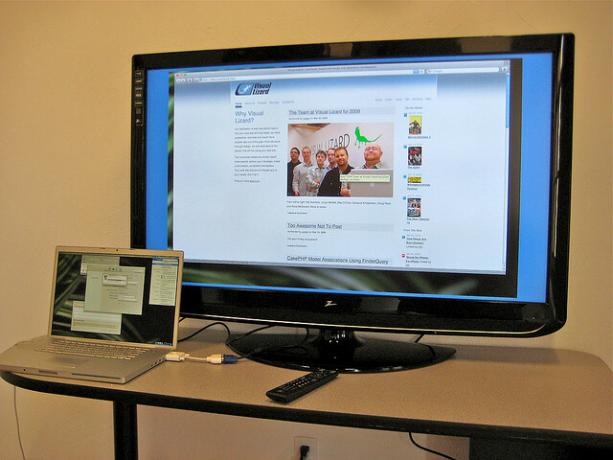
Ponovno lahko, tako kot pri uporabi predstavitve Chromecast za predstavitev, predvajate celotno namizje, ne le zavihek.
Video konferenca s prijatelji in družino
Če imate videokonference s prijatelji in družino, namesto da bi se trudil cel kup ljudi množica okoli računalnika, da lahko vidijo ljudi, s katerimi govorite - namizje oddajo na televizor namesto tega. Če uporabljate prenosni računalnik, ga postavite pred televizor, da bo s kdor koli se posvetujete lahko videl tudi vse vas. Še bolje, če imate prenosno spletno kamero, jo nastavite na televizor. Nato imate ogromen zaslon, da vidite, na koga na svojem velikem zaslonu je kdo videokonference.
Oglejte si vsebino samo za splet
Chromecast že podpira kar nekaj storitev, vključno z Hulu, Netflix, HBOGo, Google Play in drugimi. Čeprav se seznam lahko povečuje, ni razloga, da med čakanjem ne gledate še več vsebine samo za brskalnik. Amazon Video lahko predvajate prek zavihka Chrome. Na televizorju si lahko ogledate spletno vsebino samo Hulu. Dokler ga lahko predvajate v svojem brskalniku, ga lahko vidite na svojem televizijskem sprejemniku.
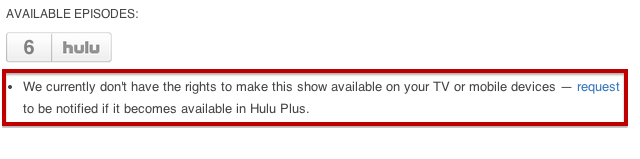
Ko je Google prvič izdal Chromecast, je bilo predvajanje nepodprte vsebine v piksliranju in skoraj nedosegljivo, vendar je bila k sreči to odpravljena.
Oglejte si videoposnetke, shranjene v računalniku
Če imate v računalniku shranjenih veliko prenesenih videoposnetkov, jih lahko gledate tudi na televizorju. Vse kar morate storiti je, da povlečete video datoteko na zavihek Google Chrome in se bo predvajala neposredno iz vašega brskalnika. Preprosto predvajajte ta zavihek na televizor in namesto v računalnik si lahko ogledate celoten video na televizorju.
Poslušati glasbo
Ko gre za zabavo, se vam ni treba omejiti samo na video vsebino. Zakaj ne bi predvajali tudi glasbe? Vsako vrsto glasbe, ki jo lahko predvajate prek brskalnika Chrome, lahko slišite prek zvočnikov televizorja. Ne glede na to, ali imate raje GrooveShark, spletna različica Prvi pogled na spletni predvajalnik SpotifySpotify je spremenil način, kako mnogi od nas porabljajo glasbo, tudi jaz. Včasih sem kupoval albume, ko pa je prišel čas, ko sem iztrgal CD na trdi računalnik ... Preberi več Spotifyja ali celo seznama predvajanja za YouTube, lahko glasbo prenašate namesto, da bi bili odvisni od prenosnih zvočnikov.
Igrajte spletne igre
Če se ponavadi igrate računalniške igre na spletu, zakaj ne bi oživeli igre na računalniškem zaslonu? Ne glede na to, kakšna igra se prikaže v vašem brskalniku, se lahko prikaže na veliko večjem zaslonu na televizorju, a tako je tudi pri nekaterih od prejšnjih možnosti, če gre za igro, ki zahteva miško ali tipkovnico, se odločite za nekaj brezžičnih pripomočkov, s katerimi boste resnično izboljšali izkušnje.
Google je očitno nekaj v tem, da igre na Chromecast prinesejo, čeprav so začeli majhne. Uporabniki iOS in Android lahko igrajo Tic Tac Toe z uporabo dveh ločenih naprav. Vse kar morate storiti je, da prenesete bodisi iOS ali različico igre Android [Ni več na voljo] in jo predvajajte na televizor. Mogoče je to osnovni začetek, a kljub temu je začetek.
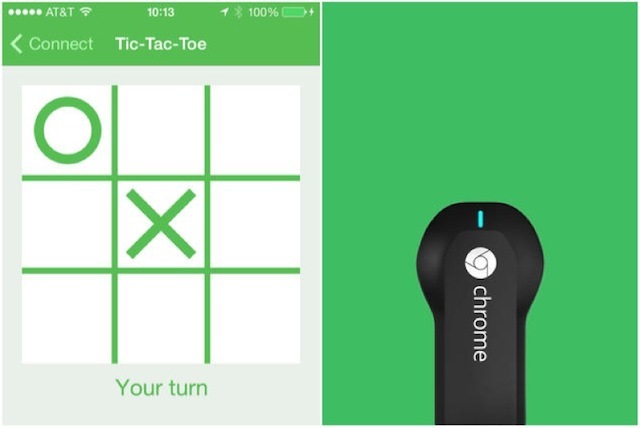
Ali lahko pomislite, kakšno kreativno uporabo lahko Google Chromecast doda na seznam? Delite jih z nami v komentarjih.
Slikovni krediti: Chromecast Via Flickr
Nancy je pisateljica in urednica, ki živi v Washingtonu. Pred tem je bila urednica za Bližnji vzhod pri The Next Web, trenutno pa deluje v raziskovalnem središču za komunikacije in družbene medije s sedežem v DC.